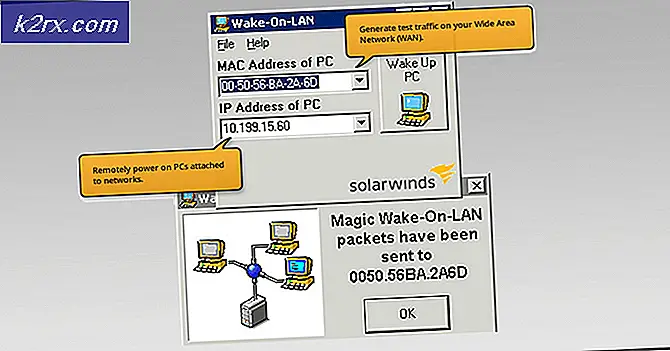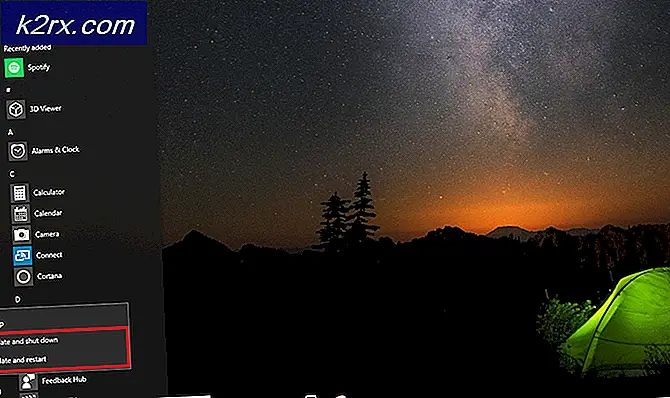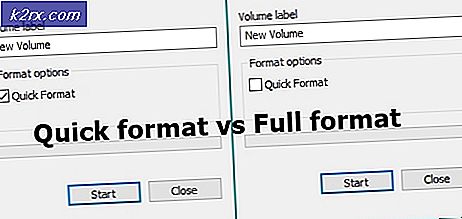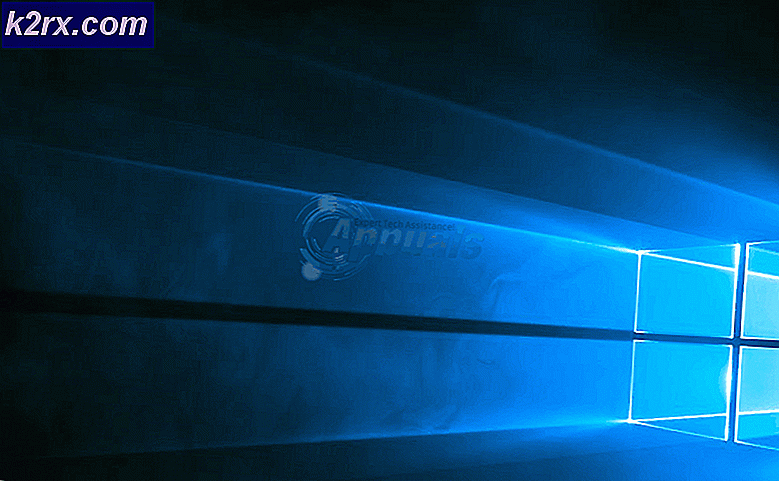Fix: Windows Update Error 0x80073712
Kode kesalahan 0x80073712, dan kadang-kadang 0x80070003, ketika Anda mencoba memperbarui komputer Anda melalui Pembaruan Windows, berarti ada file yang perlu Pembaruan Windows, tapi entah itu rusak atau hilang. Oleh karena itu, Pembaruan Windows tidak akan dapat menginstal pembaruan.
Ini tidak terjadi dengan pembaruan khusus - tetapi bisa terjadi dengan sembarang acak. Anda akan mencoba menginstal pembaruan, dan mendapat pesan bahwa instalasi pembaruan gagal. Ini membuat frustrasi, terutama sejak hampir dua tahun setelah Windows 10 dirilis, Microsoft belum menyetir proses penyampaian pembaruan.
Namun, jika Anda menerima pesan kesalahan ini, ada beberapa hal yang dapat Anda coba untuk menyelesaikannya. Jika solusi pertama tidak berfungsi, lanjutkan ke yang kedua. Jika itu tidak berhasil, ada yang ketiga untuk Anda coba.
Metode 1: Jalankan pemecah masalah Pembaruan Windows
Windows memiliki alat built-in untuk mengatasi masalah, yang sebenarnya dapat bekerja dengan cukup baik untuk beberapa masalah yang mungkin Anda hadapi. Ini adalah salah satunya, dan banyak pengguna telah melaporkan bahwa alat bawaan telah benar-benar menyelesaikan masalah mereka.
- Tekan tombol Windows dan ketik Pemecahan Masalah . Buka hasil yang mengatakan Troubleshooting dan telah Control Panel ditulis di bawahnya.
- Di jendela yang terbuka, di bawah Sistem dan Keamanan, temukan dan klik tautan yang mengatakan Perbaiki masalah dengan Pembaruan Windows.
- Jalankan pemecah masalah dan tunggu sampai selesai sepenuhnya. Setelah selesai, coba jalankan Pembaruan Windows dan instal pembaruan Anda lagi. Jika Anda mendapatkan kesalahan yang sama, lanjutkan ke metode selanjutnya.
Metode 2: Jalankan alat DISM untuk memperbaiki masalah
Alat Penyempurnaan dan Pengelolaan Gambar Penyebaran adalah alat yang hadir di dalam Windows, dan dapat digunakan untuk melayani Gambar Windows. Sering memperbaiki banyak masalah dengan berbagai aspek Windows, dan karena itu dapat membantu Anda dengan ini juga. Perhatikan bahwa ini adalah alat yang sangat kuat, dan membuat kesalahan saat Anda menjalankannya dapat menyebabkan masalah - jadi berhati-hatilah.
TIP PRO: Jika masalahnya ada pada komputer Anda atau laptop / notebook, Anda harus mencoba menggunakan Perangkat Lunak Reimage Plus yang dapat memindai repositori dan mengganti file yang rusak dan hilang. Ini berfungsi dalam banyak kasus, di mana masalah ini berasal karena sistem yang rusak. Anda dapat mengunduh Reimage Plus dengan Mengklik di Sini- Tekan tombol Windows dan ketik Klik kanan hasilnya dan pilih Run as administrator.
- ATAU (opsi kedua hanya untuk pengguna Windows 10)
- Tekan secara bersamaan tombol Windows dan X, dan pilih Command Prompt (Admin) dari menu ATAU Klik Start -> ketik cmd -> klik kanan cmd dan pilih Run As Administrator.
- Ketika Anda berada di dalam Command Prompt, ketik perintah berikut, dan tekan Enter pada keyboard Anda setelah setiap perintah, untuk melaksanakannya. Pastikan Anda menunggu perintah pertama selesai berjalan sebelum memulai dengan yang kedua.
DISM.exe / Online / Cleanup-image / Scanhealth
DISM.exe / Online / Cleanup-image / Restorehealth - Tunggu perintah kedua selesai, dan tutup Command Prompt dengan mengklik X di sudut, atau dengan mengetikkan keluar dan menekan
- Jalankan Pembaruan Windows lagi, dan lihat apakah alat DISM telah memperbaiki masalah Anda.
Jika Anda mengalami kesalahan 0x800f081f ikuti metode 2 dari https://appuals.com/fix-dism-restorehealth-error-0x800f081f/
Jika Anda mengalami masalah ini, Anda dapat mengikuti metode di atas untuk mencoba dan menyelesaikannya. Jika semua gagal, Anda mungkin perlu me-refresh komputer Anda. Anda memiliki panduan yang sangat komprehensif dan terperinci di sini, jadi ikuti saja dan Anda akan memperbaiki masalah Anda dalam waktu singkat. (Metode reset juga diterapkan pada Windows 8 dan 8.1)
TIP PRO: Jika masalahnya ada pada komputer Anda atau laptop / notebook, Anda harus mencoba menggunakan Perangkat Lunak Reimage Plus yang dapat memindai repositori dan mengganti file yang rusak dan hilang. Ini berfungsi dalam banyak kasus, di mana masalah ini berasal karena sistem yang rusak. Anda dapat mengunduh Reimage Plus dengan Mengklik di Sini